win10访客账户如何添加应用程序设置 win10如何启用临时账户
更新时间:2024-05-03 15:38:32作者:kzmyhome
在使用Win10时,我们经常需要为不同的访客或临时用户添加应用程序设置,为了保护个人隐私和数据安全,Win10提供了添加访客账户和启用临时账户的功能。通过这些功能,我们可以轻松地管理不同用户的权限和访问权限,确保系统的稳定和安全性。接下来我们将详细介绍如何在Win10中添加应用程序设置和启用临时账户的方法。
操作方法:
1.右键点击“此电脑”图标
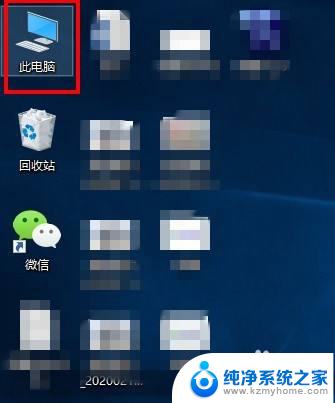
2.在弹出的列表中选中“管理”
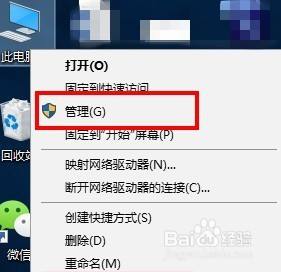
3.在弹出的窗口中依次打开计算机管理》-系统工具》-本地用户和组》-用户
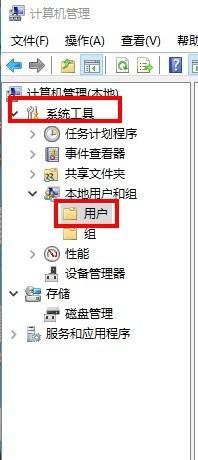
4.在窗口右侧右键点击,选择“属性”
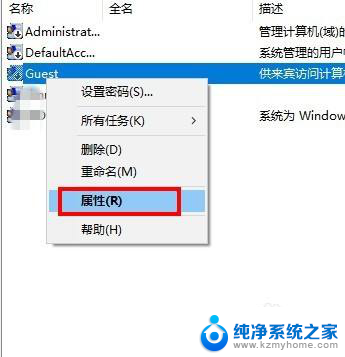
5.在属性窗口中,取消勾选“账户已禁用”这里的勾。并点击“应用”、“确定”即可
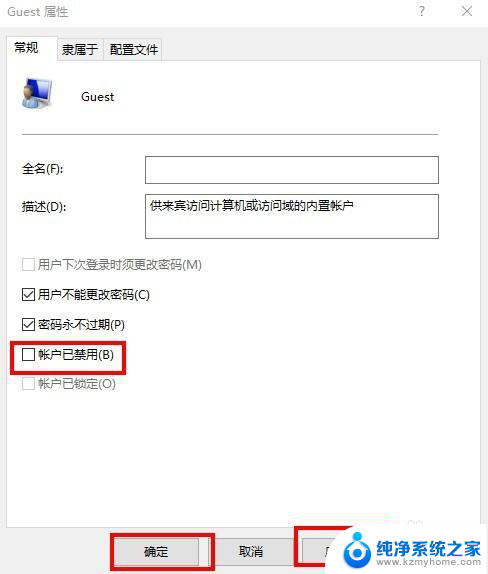
以上是关于如何在win10访客账户中添加应用程序设置的全部内容,如果还有不清楚的用户,可以参考以上小编的步骤进行操作,希望对大家有所帮助。
win10访客账户如何添加应用程序设置 win10如何启用临时账户相关教程
- win10只有一个administer账户 Win10如何启用administrator管理员账户
- win10远程账户 Win10远程桌面账户配置免密码登录的方法
- windows10设置账号 win10电脑其他用户账户权限管理
- win10一打开软件就弹出用户账户控制 Win10用户账户控制窗口不断弹出
- win11本地用户和用户组不见了 Win11如何添加本地用户和组
- win10快捷启动项 Win10开机启动项添加应用程序步骤
- 取消账户密码win10 Win10如何取消账户密码登录
- win10登录时出现上下两个账户 win10登陆界面显示两个账户如何删除其中一个
- win10给用户管理员权限 win10如何给用户增加管理员权限
- win10默认用户头像 Win10电脑账户头像怎么恢复成默认状态
- 如何安全拆卸显卡的详细步骤与注意事项,让你轻松拆解显卡!
- 英伟达对AI的理解和布局,黄仁勋在这里讲清楚了:探索英伟达在人工智能领域的战略布局
- 微软未来将继续推出Xbox硬件,掌机设备蓄势待发最新消息
- AMD锐龙AI 9 HX 370游戏性能领先酷睿Ultra 7 258V 75%
- AMD裁员上千人,市场“吓坏”!英伟达会超越吗?
- Win11 23H2用户反馈微软11月更新导致错误显示“终止支持”问题解决方案
微软资讯推荐
- 1 详细教程:如何在电脑上安装Win7系统步骤解析,零基础教学,轻松搞定安装步骤
- 2 如何查看和评估电脑显卡性能与参数?教你如何正确选择电脑显卡
- 3 微软酝酿Win11新特性:图表显示过去24小时PC能耗数据
- 4 倒计时!Windows 10要“退休”啦,微软官方支持即将结束,升级Windows 11前必读!
- 5 Windows 11 的 8个令人头疼的细节及解决方法 - 如何应对Windows 11的常见问题
- 6 AMD Zen 6架构台式机处理器将保留AM5兼容性,预计最快于2026年末发布
- 7 微软技术许可有限责任公司获得自动恶意软件修复与文件恢复管理专利
- 8 数智早参|微软斥资近百亿美元租用CoreWeave服务器,加速云计算发展
- 9 Win10 如何优化系统性能与提升使用体验?教你简单有效的方法
- 10 你中招了吗?Win11 24H2离谱BUG又来了,如何应对Win11最新版本的问题
win10系统推荐
系统教程推荐
- 1 电脑关机后又自动开机怎么解决 win10电脑关机后又自动启动的解决方法
- 2 输入法怎么默认 win10默认输入法怎么改为中文
- 3 怎么设置电脑前后音频 电脑前后面板音频插孔同时输出声音设置
- 4 为什么电脑播放音乐没有声音 电脑放歌没有声音怎么办
- 5 主机与显示器连接无信号 电脑显示器无信号解决方法步骤
- 6 excel两个文件对比 如何快速比较两个Excel表格数据
- 7 windows7共享打印机 Win7打印机共享设置详细步骤
- 8 怎么删掉无法删除的应用 一些软件无法删除该怎么办
- 9 笔记本更换win10系统 笔记本电脑系统更换步骤
- 10 win10自带办公软件 如何在Win10系统中下载安装Office办公软件